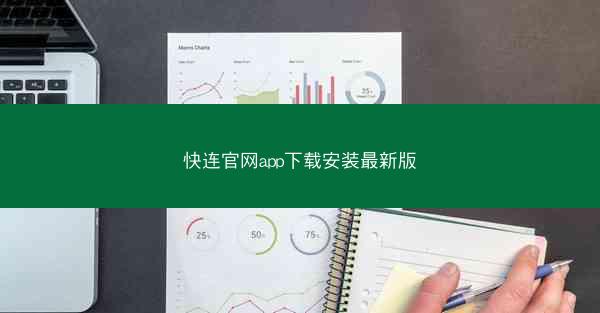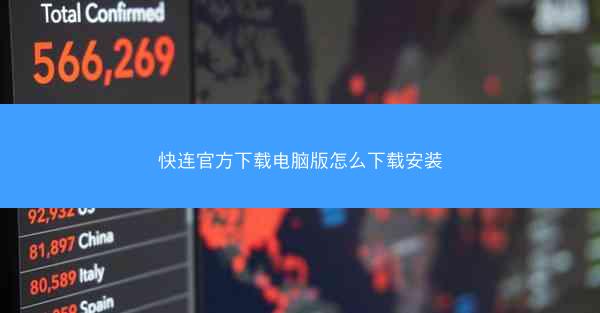电脑运行速度的快慢直接影响到我们的工作效率和生活体验。一个运行缓慢的电脑不仅会让我们在处理任务时感到烦躁,还可能因为系统崩溃或病毒入侵导致数据丢失。提高电脑运行速度是每个电脑用户都需要关注的问题。 二、检查电脑硬件配置 我们需要检查电脑...

电脑运行速度的快慢直接影响到我们的工作效率和生活体验。一个运行缓慢的电脑不仅会让我们在处理任务时感到烦躁,还可能因为系统崩溃或病毒入侵导致数据丢失。提高电脑运行速度是每个电脑用户都需要关注的问题。
二、检查电脑硬件配置
我们需要检查电脑的硬件配置。硬件配置低是导致电脑运行缓慢的主要原因之一。以下是一些检查硬件配置的步骤:
1. 打开我的电脑,右键点击属性。
2. 在系统页面中查看电脑的处理器、内存、硬盘等信息。
3. 如果硬件配置较低,可以考虑升级硬件,如更换更快的处理器、增加内存或更换固态硬盘。
三、清理磁盘空间
磁盘空间不足是导致电脑运行缓慢的常见原因。以下是一些清理磁盘空间的步骤:
1. 打开我的电脑,右键点击C盘(或其他磁盘),选择属性。
2. 在磁盘清理窗口中,勾选需要清理的文件类型,如临时文件、系统缓存等。
3. 点击确定开始清理,释放磁盘空间。
四、优化启动项
过多的启动项会导致电脑启动速度变慢。以下是一些优化启动项的步骤:
1. 打开任务管理器,点击启动标签页。
2. 查看列表中的程序,禁用不必要的启动项。
3. 注意:在禁用启动项时,请确保不会影响电脑的正常使用。
五、更新系统和驱动程序
系统和驱动程序的更新可以修复已知问题,提高电脑性能。以下是一些更新系统和驱动程序的步骤:
1. 打开控制面板,点击系统和安全。
2. 在系统页面中,点击系统保护或系统更新。
3. 根据提示进行更新操作。
六、使用杀毒软件进行病毒查杀
病毒和恶意软件会占用系统资源,导致电脑运行缓慢。以下是一些使用杀毒软件进行病毒查杀的步骤:
1. 安装并运行一款可靠的杀毒软件。
2. 进行全盘扫描,查找并清除病毒和恶意软件。
3. 定期进行病毒查杀,确保电脑安全。
七、定期进行系统维护
定期进行系统维护可以帮助保持电脑的运行速度。以下是一些系统维护的步骤:
1. 使用磁盘碎片整理工具对硬盘进行碎片整理。
2. 使用磁盘清理工具清理系统垃圾文件。
3. 使用系统文件检查器修复系统文件错误。
4. 定期备份重要数据,以防数据丢失。
通过以上七个步骤,我们可以有效地提高电脑的运行速度,让电脑更加流畅地运行。电脑的维护是一个持续的过程,我们需要定期进行维护,以确保电脑始终处于最佳状态。